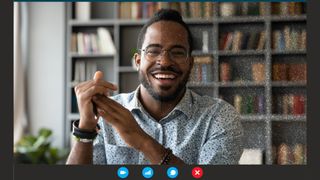수요가 급증하면서 집에서 효과적으로 작동하는 데 필요한 장비가 부족해 현재 최고의 웹캠을 찾기가 어렵습니다 . 더 비싼 옵션이 고갈된 상태에서 작업을 완료하기 위해 Amazon 또는 eBay에서 저렴한 웹캠을 구입하기로 선택했을 수 있습니다 .
플러그를 꽂을 때 품질이 끔찍하다는 사실을 알게 됩니다. 인상적인 하드웨어도 있지만 최고의 Logitech 웹캠 과 동등하지 않은 부진한 카메라를 사용하고 있는 자신을 발견했다면 절망하지 마십시오. 방송 품질을 크게 향상시키기 위해 취할 수 있는 조치가 있으며 이러한 옵션 중 다수는 완전 무료입니다.
- 현재 시장에 나와 있는 최고의 비즈니스 웹캠 목록입니다.
- 스트리밍을 시작하는 데 필요한 모든 것 입니다.
- Logitech 웹캠을 구입해야 합니까 ?
1. 설정 조정

웹캠 설정을 변경하는 것이 확실한 해결책처럼 느껴질 수 있지만 Windows 및 Mac 장치 모두 실제로 이를 훨씬 더 어렵게 만듭니다. Windows 기반 PC 및 노트북에는 데스크톱의 왼쪽 하단 검색 표시줄에서 '카메라'를 검색하기만 하면 찾을 수 있는 사전 설치된 앱이 함께 제공되지만 여기서 변경할 수 있는 사항은 카메라 해상도 및 깜박임 방지 기능을 활성화합니다.
물론 이러한 변화가 영향을 미칠 수 있음을 이해하는 것이 여전히 중요합니다. 웹캠을 처음 연결할 때 기본적으로 사용 가능한 가장 높은 해상도로 설정되어야 하며 표준 옵션은 720p 또는 1080p입니다. 웹캠의 해상도는 카메라가 캡처할 수 있는 최대 달성 가능한 초당 프레임 수(또는 FPS)와 함께 제품 상자에 명확하게 표시되어야 합니다.
일반적으로 FPS는 720p 이상일 때 비디오 품질이 얼마나 부드럽게 보이는지에 영향을 미치므로 해상도보다 더 중요합니다. 영상이 화면에서 끊기면 HD 방송도 끔찍하게 보일 수 있으므로 옵션을 사용할 수 있는 경우 웹캠이 가장 높은 FPS로 설정되어 있는지 확인하십시오.
슬프게도 Mac 사용자를 위한 사전 설치된 카메라 앱은 없지만 그렇다고 해서 설정을 변경할 수 없다는 의미는 아닙니다. 실제로 Windows 및 Mac 사용자 모두 다운로드 가능한 프로그램을 사용하여 기본 카메라 영상을 개선할 수 있습니다. 일부 웹캠은 Logitech 웹캠용 Logitech Capture (새 탭에서 열림)
, AverMedia용 CamEngine 또는 Razer 웹캠 장치용 Synapse와 같은 자체 소프트웨어와 함께 제공됩니다 . 이러한 모든 프로그램을 사용하면 웹캠 영상의 색조, 밝기 및 대비와 같은 항목을 변경하여 환경을 더 잘 보완할 수 있으며 이러한 방식으로 비디오를 최적화하면 전반적인 결과가 향상됩니다. 물론 모든 웹캠에 무료 소프트웨어가 있는 것은 아니지만 다른 무료 옵션도 있습니다. 다음과 같은 프로그램
OBS Studio는 무료로 다운로드할 수 있으며 Zoom 또는 Google Meets와 같은 대부분의 화상 회의 시스템에 제공되므로 다른 프로그램에 외부적으로 제공되는 OBS 방송 소프트웨어를 변경할 수 있습니다. OBS 하단 화면에 있는 '웹캠' 탭에서 두 번 클릭하고 '비디오 구성'을 선택하여 조정해야 합니다.
그런 다음 선택한 회의 소프트웨어의 시스템 설정으로 이동하여 웹캠에서 'OBS 가상 카메라'라는 새 옵션으로 변경해야 합니다.

OBS가 적합하지 않은 경우 웹캠 설정 도구 (새 탭에서 열림) (무료) 또는 공식 Windows 웹캠 설정 앱 (새 탭에서 열림) ($4.99, 약 £3.50 / AU$6.50)을 사용하는 것이 좋습니다. PC를 사용하는 경우 공식 Windows 앱 스토어. Mac 사용자의 경우 Mactaris에서 앱 스토어를 통해 $7.99(약 £5.50 / AU$10.50)에 macOS 웹캠 설정 앱 (새 탭에서 열림) 을 다운로드할 수 있습니다 .
색조, 채도 또는 대비와 같은 항목을 조정하는 데 옳고 그른 방법이 없으므로 결과에 만족할 때까지 여러 번 시도해 보십시오. 카메라가 유기적으로 뿜어낼 수 있는 것보다 더 높은 해상도로 억지로 넣을 수는 없지만 색보정과 선명한 선은 세상의 차이를 만들 수 있습니다
. 관리자나 IT 팀의 설치 권한을 요청하지 않으면 위의 제안을 시도할 수 없다는 것을 알 수 있습니다. 하드웨어 조정이 불가능하더라도 절망하지 마십시오. 비디오 품질을 개선하기 위해 수행할 수 있는 다른 변경 사항이 있습니다.
2. 조명, 조명 및 기타 조명

Amazon과 같은 사이트에서 웹캠을 찾아본 적이 있다면 Logitech 또는 Microsoft와 같은 더 비싼 카메라와 동일한 1080p / 30FPS 해상도 및 프레임 속도로 많은 저렴한 옵션이 광고된다는 것을 알게 될 것입니다. 따라서 이것은 확실히 더 적은 비용으로 동일한 품질을 얻는다는 것을 의미합니다. 맞습니까?
웹캠을 객관적으로 '좋은' 것으로 만드는 다른 많은 요소가 있기 때문에 슬프게도 일반적으로 그렇지 않습니다. 비디오 품질에 현저하게 영향을 미치는 것 중 하나는 빛과 움직임을 감지하기 위해 카메라에서 사용하는 센서입니다.
푸티지에서 자신과 주변 환경이 거칠게 보이는 정적인 배경을 본 적이 있다면 웹캠의 센서가 낮은 조명 수준으로 인해 초점을 맞출 피사체를 감지하는 데 어려움을 겪고 있을 가능성이 있습니다. 설정에 더 많은 조명을 도입하면 일반적으로 전반적인 품질이 크게 향상되지만 방의 조명을 켜는 것만큼 간단하지는 않습니다.
오버 헤드 조명은 얼굴 전면을 효과적으로 비추지 않기 때문에 최선의 선택이 아닙니다. 가장 좋고 고맙게도 무료 솔루션은 가능하면 조명이 밝은 창 앞에 위치하는 것입니다. 자연광은 전체 모델(즉, 귀하)을 비추는 최적의 조명을 제공합니다.

일광 시간 외에 작업하거나 창 앞에 책상을 배치하는 것이 옵션이 아닌 경우 웹캠을 최대한 활용하기 위해 전문 조명을 설치하기 전에 취할 수 있는 조치가 있습니다.
책상 양쪽에 테이블 램프 두 개를 놓으면 직접 조명이 아닌 양쪽에서 얼굴을 비출 수 있습니다. 하나의 각도에서만 조명을 비추면 일반적으로 너무 거칠고 기능이 너무 밝아 영상에서 볼 수 없는 '화이트 아웃' 효과가 생성되므로 가능하면 인공 광원을 하나만 사용하지 마십시오.
일반 흰색 종이나 키친 타월을 너무 밝아서 분산시킬 수 없는 조명 앞에 놓거나 벽에 비춰 조명을 덜 거칠게 '바운스'할 수 있습니다.
현금이 있다면 일부 스튜디오 조명에 투자하면 Razer Kiyo Pro 또는 Logitech StreamCam과 같은 가장 비싼 웹캠도 크게 향상될 것입니다. 아마존에서 Neewer와 같은 브랜드의 링 조명 (새 탭에서 열림) 을 많이 찾을 수 있습니다 . 스트리밍 설정과 함께 작동하는 완벽한 조명 키트를 찾고 있다면 Elgato에서 자체 링 조명 (새 탭에서 열림)을 판매합니다. 원격으로 제어할 기존 Elgato 소프트웨어와 통신하는 주요 조명 패널 옵션 (새 탭에서 열림) 도 있습니다 .

3. 배경에는 약간의 TLC가 필요합니다.
당신이 영상의 초점 주제라고 해서 뒤에서 일어나는 일을 소홀히 해서는 안 됩니다. 뒤에서 무슨 일이 벌어지고 있는지도 웹캠의 품질과 프레젠테이션의 전반적인 느낌에 영향을 미칠 수 있습니다. 약간의 자연광이 들어오는 창가 에
앉는 것이 좋습니다 . 웹캠 센서가 꺼질 수 있으므로 촬영할 때 뒤에 다른 창이나 활성 광원이 없는지 확인하세요 . 피사체인 자신에게 더 많은 관심을 기울일수록 웹캠이 선명하고 초점이 잘 맞는 것처럼 보이도록 집중할 수 있습니다.
마찬가지로 깔끔하거나 전문적인 배경 환경에서 촬영해 보세요. 소파에 앉아 노트북을 무릎 위에 놓고 통화하는 것보다 눈높이에 맞춰 책상이나 탁자 위에 장치를 두면 더 보기 좋습니다. 영구적인 책상 설치의 사치가 없는 경우 이것이 항상 도움이 될 수 없다는 것을 이해하지만 눈높이에 고정된 위치를 유지하면 웹캠이 빠른 움직임에 적응하지 않아도 됩니다.
움직임에 대해 말하면서, 주위를 걷고 있거나 피사체로서 주의를 산만하게 할 수 있는 다른 형태의 움직임 뒤에 다른 사람이 없는지 확인하십시오. 이는 웹캠 센서에 대한 추가 작업일 뿐만 아니라 브로드캐스트를 시청하는 다른 사람들의 주의를 분산시킵니다. 장치에 불필요한 작업을 생성하지 않도록 가능한 한 가만히 앉아 있습니다.
4. 더 나은 오디오 사용

이제 우리는 귀하의 생각을 알고 있습니다. 비디오 품질을 개선하고 싶은데 이것이 오디오와 어떤 관련이 있습니까? 글쎄요, 소리는 회의 통화, 디지털 세미나 주최 또는 Twitch의 라이브 스트리밍과 같은 상황에 관계없이 방송이 얼마나 전문적인지 결정하는 데 중요한 역할을 합니다 .
통화 중일 때 스피커에서 오디오를 재생하고 있지 않은지 확인하십시오. 마이크가 음성을 포착하려고 시도하면 루프에서 사운드 브로드캐스팅이 시작되기 때문입니다. 결과는 듣기에 매우 불쾌하며 사람들이 방송 품질을 보는 방식에 영향을 미칠 수 있습니다. 마찬가지로 많은 웹캠(특히 저렴한 웹캠)에는 훌륭한 내장 마이크가 없기 때문에 청중에게 녹음되는 오디오가 선명하게 들리지 않을 수 있습니다. 말할 때 사람들이 당신의 말을 이해하지 못한다면 비디오 품질이 얼마나 높은지는 중요하지 않습니다. 마이크가 내장된 헤드셋을
사용하거나 진정으로 전문가 수준의 비디오를 원하는 사람은 전용 마이크와 함께 눈에 잘 띄지 않는 무선 이어버드 를 착용하여 이 두 가지 문제를 모두 해결할 수 있습니다. 대부분의 게임용 헤드셋스트리밍 게임에 마이크를 사용하려는 경우에도 이 기능을 수행할 수 있으며 미학이 환경을 보완할 수 있습니다.
저렴한 USB 마이크를 사용해도 어떤 웹캠보다 오디오 품질이 훨씬 더 좋아지지만 한 쌍의 구형 유선 Apple 이어폰이 필요할 때 작동합니다. 회의 또는 방송을 시작할 때 선택한 소프트웨어의 설정으로 이동하여 오디오 및 마이크 장치를 변경해야 합니다. Zoom 또는 Google Meets와 같은 프로그램은 별도의 지시가 없는 한 자동으로 새 마이크 사용으로 전환되지 않습니다.